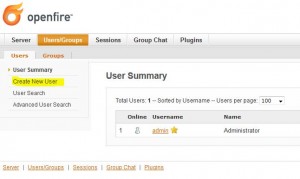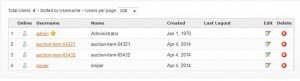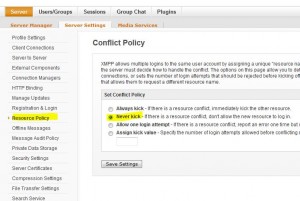『実践テスト駆動開発』を読む(1) – Openfireまわりの設定
2014.4.7
まずはインストール
インストール用のファイルはここ。
http://www.igniterealtime.org/projects/openfire/
因みにこの記事を書いている時のOpenfireのバージョンは3.9.1。
インストールしたら起動。
なお、Windows環境を使用していてインストール時に「java.io.~~~」みたいなのが出てファイル見つからないよって怒られる人は一旦Openfireを終了して「管理者として実行」を試してみるといいかも。
Database Configuration関係で怒られる場合はアンインストーラでアンインストールして、C:\Program Files (x86)にOpenfireのフォルダが残っている場合はそいつも削除して再インストールを試してみる。
Launch Admin を押す
とりあえず色々聞かれるので設定ファイルに沿って進めていく。
データベースは embedded Database → Default にしてみた。
メールアドレスとかパスワードとか設定して完了。
admin画面へ。
あれ、設定したパスワードで入れない。
http://serverfault.com/questions/29529/openfire-installation-issue-cant-login-to-admin-panel
Windows, Ubuntu環境だと ドキュメント化されていない既知のバグ? っぽい感じで失敗するみたいです。
解決策としては、一旦Openfireをストップして再起動。
再度挑戦するも、設定したパスワードで入れないので、
とりあえず ID: admin, Password: admin で試してみた所無事入れました。
(インストールの時にセットしたユーザアカウントとは別?)
スナイパーとオークション用アカウントを作成する
どこでつくれるのかなあと管理画面を眺めていたら ナビゲーションバーに「Users/Groups」ってあったので、多分ここかなと見てみる。
どうやらここらしい。
Create New Userを選択してユーザをつくる(実際に作成するユーザは 『実践テスト駆動開発』の 第11章 最初のテストを通す(P.93) に書いてありました)
こんな感じでオッケーかな。
Resource Policy 云々はどこで設定できる?
これは ナビゲーションバー内の Server リンク内のサイドバーにありました。
System Nameの設定
Server Name ならナビゲーションバーの「Server」をクリックした遷移先にあるけど・・・これのことで合ってるかな?
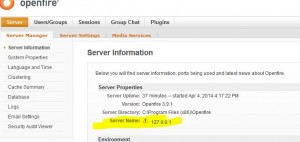
設定はページ下のEdit Propertiesボタンを押せば可能。
Written by Nisei Kimura ( 木村 仁星 )